Để thiết kế thành thạo văn bản trong trình xử lý văn bản, Word cung cấp các chế độ căn chỉnh liên quan đến cạnh trang. Các khối văn bản khác nhau có thể được căn chỉnh theo chiều rộng, giữa, trái hoặc phải. Định dạng tương tự được áp dụng cho phần đã chọn của văn bản. Khi chỉ định một căn chỉnh nhất định, bạn nên tính đến cấu trúc của tài liệu văn bản đang được tạo. Thông thường, các tiêu đề được căn giữa trên dòng. Văn bản nội dung có thể được đặt cách đều trên toàn bộ chiều rộng hoặc căn chỉnh ở bên trái của trang.
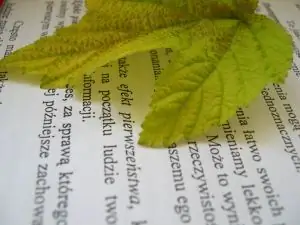
Cần thiết
Xử lý văn bản
Hướng dẫn
Bước 1
Tìm các nút căn chỉnh văn bản trên thanh công cụ. Đôi khi bảng điều khiển có thể không được tùy chỉnh và một số nút lệnh có thể bị thiếu trong đó. Trong trường hợp này, chúng phải được thêm vào thanh công cụ trước khi định dạng.
Bước 2
Mở mục menu "Dịch vụ" và mục phụ "Cài đặt". Trong cửa sổ xuất hiện, mở tab "Lệnh". Ở bên trái trong danh sách, hãy chọn dòng "Định dạng". Trong trường hợp này, các biểu tượng lệnh sẽ được hiển thị ở bên phải trong danh sách, trong số đó có các lệnh căn chỉnh. Để sử dụng thêm, hãy kéo các biểu tượng bằng chuột vào thanh công cụ của trình soạn thảo.

Bước 3
Chọn khối văn bản được căn chỉnh mà bạn đã nhập trong Word. Để thực hiện việc này, hãy đặt con trỏ ở đầu khối và trong khi giữ phím "Shift", hãy di chuyển con trỏ hiện tại đến cuối văn bản đã chọn. Hoặc chọn văn bản bằng chuột. Để làm điều này, nhấp và giữ nút chuột trái ở đầu văn bản, di chuyển chuột đến cuối khối và thả ra.

Bước 4
Căn chỉnh văn bản trên trang theo định dạng yêu cầu. Để làm điều này, hãy nhấp vào nút căn chỉnh thích hợp.






